
このページではPS5でPS Plus(PlayStation Plus・PSプラス)のクラウドストレージにセーブデータをアップロード(バックアップ)する方法を解説しています。
自動同期(自動アップロード)するやり方も解説しているので参考にしてください。
ちなみに自分は「しふぁの作業部屋」というこれからゲーム実況やYouTubeを始めたい人向けに情報発信をしているチャンネルを運営しており、動画でもPS5関連の使い方を解説しているので気になる人はこちらもチェックしてみて下さい。
🔽PS5の各種設定方法・使い方をまとめたページや絶対買った方がいいもの/周辺機器も紹介中!
check!
>>PS5の使い方まとめページを確認する!
>>PS5を購入したら絶対に買った方がいいもの/周辺機器を確認する!
PS Plusのクラウドストレージにセーブデータをアップロードする方法
PS Plus(PlayStation Plus・PSプラス)のクラウドストレージにセーブデータをアップロードする方法について解説します。
実際のやり方ですが、ホーム画面右上にある歯車マークの「設定」を選択してください。

次に「セーブデータとゲーム/アプリ設定」を選択してください。

次にPS5のゲームのセーブデータをバックアップしたいなら「セーブデータ(PS5)」の項目にある「本体ストレージからアップロードまたは削除」を選択してください。
もしも、PS4のゲームのセーブデータをバックアップしたいなら「セーブデータ(PS4)」の項目にある「本体ストレージからアップロードまたは削除」を選択してください。
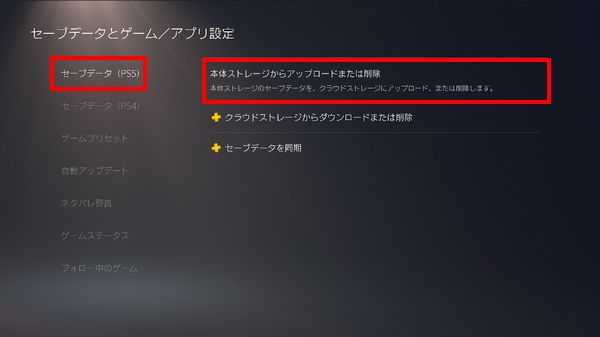
次に「クラウドストレージにアップロード」の項目であることを確認します。
問題無いならセーブデータをバックアップしたいゲームにチェックを入れて「アップロード」を選択しましょう。
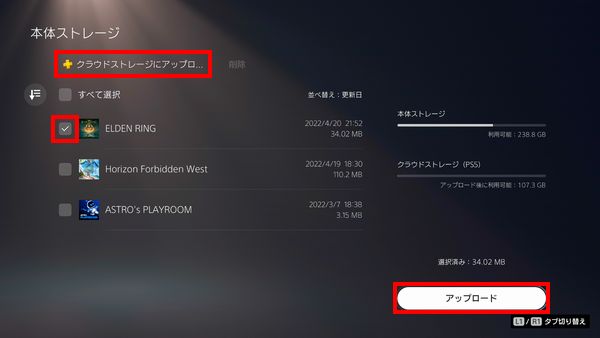
過去にクラウドストレージにセーブデータをアップロードしていた場合は上書きするのか聞かれるので、「はい」を選択してアップロードを行って下さい。
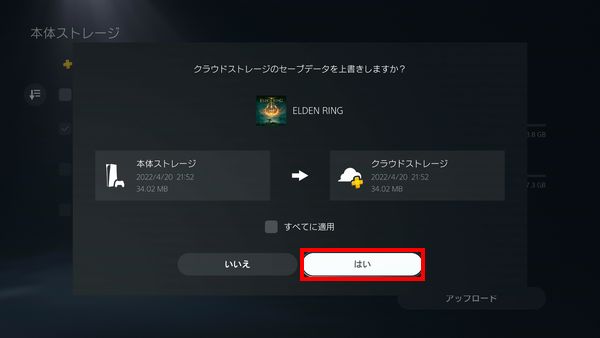
セーブデータのアップロードが終わると元の画面に戻るので、あとは画面を閉じてもらってOKです。
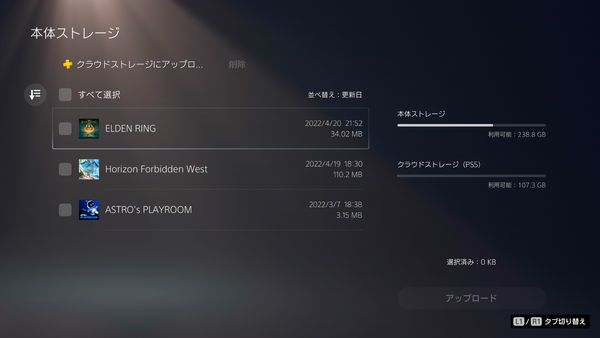
ちなみに、PS Plusの加入期限が切れてしまった場合、期限が切れてから半年間までならばクラウドストレージに保存されるようになっています。
それまでに再加入すればバックアップしたセーブデータが消えることは無いので覚えておいてください。
PS Plusのクラウドストレージに自動同期する方法
クラウドストレージにセーブデータを自動同期(自動アップロード)するやり方もあるので、事前にこの設定をオンにしておくのがおすすめです。
手動でアップロードするのはどうしても手間がかかりますし、アップロードすること自体忘れてしまう事が多いので、もしもの時のためにも設定しておきましょう。
まずは、PS5のホーム画面右上にある歯車マークの「設定」を選択してください。

次に「セーブデータとゲーム/アプリ設定」を選択してください。

次にPS5のゲームのセーブデータを自動でアップロードしたい場合は「セーブデータ(PS5)」の項目にある「セーブデータを同期」を選択してください。
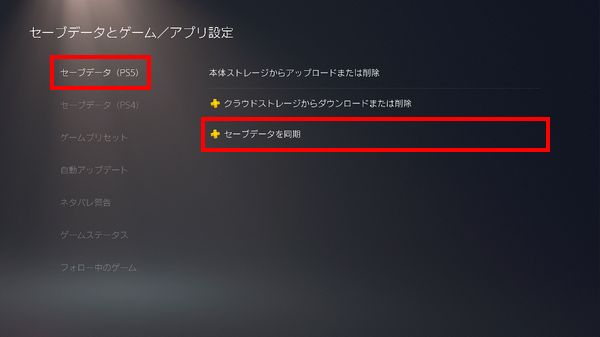
もしも、PS4のゲームのセーブデータを自動でアップロードしたい場合は「セーブデータ(PS4)」の項目にある「自動アップロード」を選択してください。
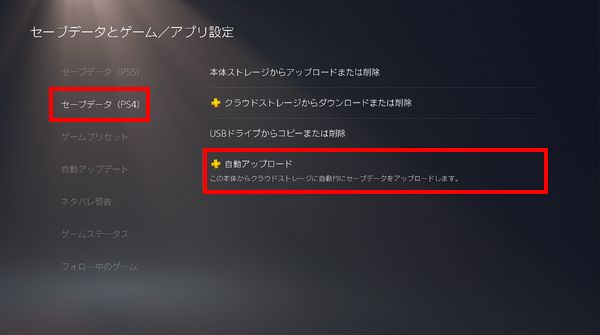
次に「セーブデータの自動同期」を選択してください。
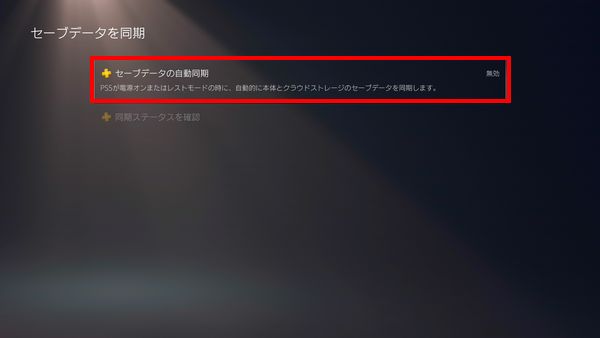
次に「自動同期を有効にする」をオンに設定し、
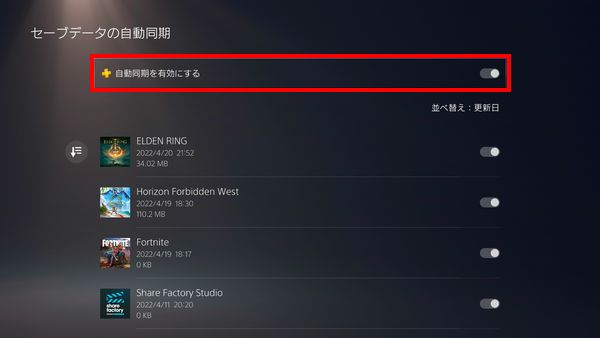
セーブデータの自動同期を行いたいゲームをオンにすれば設定完了です!
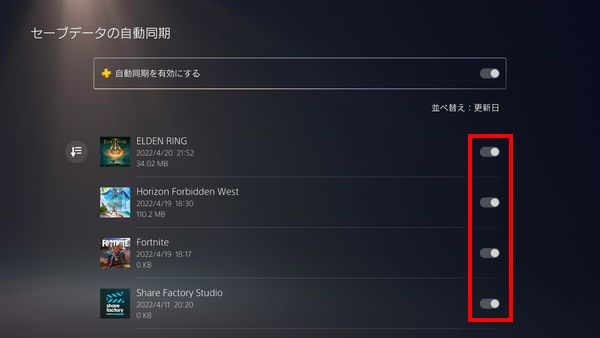
ちなみに、クラウドストレージからセーブデータを復元する方法は、こちらのページで詳しく解説しているので、もしもの時は確認して下さい!
check!
>>PS5のセーブデータをクラウドストレージから復元する方法を確認する!
まとめ
今回はPS5でPS Plus(PlayStation Plus・PSプラス)のクラウドストレージにセーブデータをアップロードする方法を解説しました!
PS5の各種設定方法や録画や配信を行う方法、絶対に買った方がいいもの/周辺機器などをまとめたページも作成しているので、PS5関連の情報をもっと知りたい人は以下のリンクを要チェックです!
check!
>>PS5の使い方まとめページを確認する!
>>PS5を購入したら絶対に買った方がいいもの/周辺機器を確認する!
ちなみに、自分は「しふぁチャンネル」というゲーム実況チャンネルと「しふぁの作業部屋」というこれからYouTubeを始めたい人向けの情報を発信しているチャンネルを運営していますが、両方のチャンネルとも収益化の条件である、
・直近12ヶ月の総再生時間が4000時間以上
この条件をクリアしており、収益化もしています。
特に「しふぁの作業部屋」ではたった4ヶ月間・3日に1本動画を投稿するだけで収益化する事ができたので、その時のノウハウをまとめた記事をnoteにて販売しております。

少しでも早く登録者数や再生回数を増やして収益化まで行きたいと考えている人にとって役に立つ情報を解説していますし、今なら購入者限定で無料で貰えるお得な特典も用意しています!
今後も特典を増やしたり、内容のアップデートも行っていく予定なので、お得なうちにチェックしてみて下さいね♪



コメント